Hier stelle ich euch ein paar Programme vor, mit denen ihr den Inhalt eures Bildschirms oder Desktops filmen könnt. Ihr könnt damit Videos machen für Tutorials und Anleitungen, oder ihr nehmt Webcams, Spiele oder sogar andere Videos auf. Von Gratis-Versionen dieser Screencapture oder Screencasting Programmen, bis zu kommerziellen Profiversionen ist für jeden was dabei.
1. CamStudio - Gratis
Camstudio kann sowohl den ganzen Bildschirm als auch nur einen Ausschnitt davon aufnehmen. Es unterstützt mehrere Codec-Verfahren für das AVI und kann auch Sprache aufnehmen Wenn ihr nichts spezielles damit machen wollt, dann ist das ganz klar die Beste Lösung. Gratis, einfach zu bedienen, und macht was es soll. Was will man mehr!CamStudion ist freie Software und wird unter GNU General Public License (GPL) verbreitet.
http://camstudio.org/
2. MSI Afterburner - Gratis
Für Aufnahmen von 3D Inhalten wie Spiele, kann ich euch den Predator MSI Afterburner empfehlen. Ist eigentlich ein OverClocking Tool, macht aber auch Aufnahmen bei Spielen. Man muss aber eine MSI Graphikkarte haben. Der Output ist in AVI oder MPEG.http://www.msi-afterburner.de/index.php/videos/predator-video-capture
3. Camtasia Studio - 30 Tage Trial
Eine nettes Tool für Aufnahmen von Bildschirminhalten. Camtasia Studio ist eine kommerzielle Software von TechSmith. Der Inhalt des Bildschirms kann ganz oder teilweise aufgenommen und weiterverarbeitet werden. Das Programm gibt auch in Deutsch. Ist leider nicht Gratis, kommt aber als 30 Tage Trial Version zum Ausprobieren. Wer eine professionellere Software braucht und Geld ausgeben will ist damit gut bedient. Ist aber mit 299$ sehr teuer !http://www.techsmith.com/download/camtasia/default.asp
4. Hypercam - Gratis
Hypercam macht Aufnahmen von eurem Bildschirm und speichert es als AVI, WMV oder ASF. Es kann auch Ton aufnahmen machen, und das System-Mikrophone aufnehmen. Hypercam2 ist Gratis, kommt aber mit Werbung die als Toolbars im Browser installiert wird. Auch wird bei Hypercam ein Wasserzeichen eingeblendet wenn man nicht die Bezahlversion gekauft hat. Ist also nur bedingt zu empfehlen.http://www.hyperionics.com/hc/
5. Fraps - Demoversion
Fraps was soviel heisst wie Frames per second ist eigentlich ein Benchmarktool, mit Screencapture- und Echtzeitvideoaufnahmeprogramm Funktion für 3D Anwendungen wie Spiele oder sonstige Programme die DirectX, oder OpenGL verwenden.Die Demoversion hat ein digitales Wasserzeichen an die obere Ecke des Videos und die Aufnahmezeit ist auf 30 Sekunden beschränkt. Ist beliebt bei Filmern die mit Game Engines Filme machen. Für Spiele ganz klar die Beste Lösung, kostet aber 37$.
http://www.fraps.com/download.php
6. Krut - Gratis
Krut ist ein einfaches Bildschirm recording Programm, das die Java Runtime benutzt. Krut gibt es schon seit dem Jahre 2004 und war als Lehrvideoersteller konzipiert, ist aber super um Bildschirmaufnahmen zu machen. Die Ausgabe erfolgt in MOV für Video oder WAV für Audio.http://krut.sourceforge.net/
7. Quicktime X - Gratis
Was viele nicht wissen, auch bei Quicktime X bei OSX kann man Bildschirmaufnahmen machen.Gibt es Gratis zum OSX dazu und ist vielseitig Anwendbar. Der ganze Bildschirm oder einzelne Bereiche können damit ausgewählt und aufgenommen werden. Ist aber nur für Mac OSX. Bei Windows (und Mac) verfügt aber zum Beispiel der VLC Mediaplayer auch über diese Möglichkeit, ist aber für Laien ein wenig kompliziert.
http://www.apple.com/de/quicktime/
8. Active Presenter - Gratis
Active Presenter ist eine Software die es erlaubt den Bildschirm aufzunehmen und gleichzeitig zu Kommentieren. Damit kann man Lernvideos, How-Tos, Anleitungen oder Präsentationen machen.Man kann die Videos anschliessend in einem Editor bearbeiten und in verschiedenen Ausgabeformaten speichern: AVI, MP4, WMV, WebM
Gibt es auch als Pro Version die ein paar Features mehr hat. Für Video-Präsentationen die beste Lösung.
http://atomisystems.com/activepresenter/free-edition/
Wie ihr seht, gibt es für jeden Anwendungsbereich und Geldbeutel etwas. Wenn ihr aber nur schnell etwas auf dem Bildschirm aufnehmen wollt, dann ist CamStudion sicher die beste Lösung. Für die Benutzung der verschiedenen Produkte schaut ihr am Besten auf Youtube nach, gerade weil es Screencasting Software ist gibt es sehr viele Demonstrationen und Anleitungen zur Benutzung dieser Programme.
Viel spass beim ausprobieren!






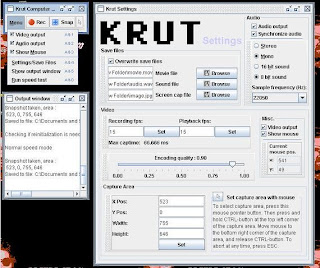


Keine Kommentare:
Kommentar veröffentlichen